热门标签
热门文章
- 1linux下的extcon驱动小析_extcon_set_state_sync
- 2九、数据结构——顺序队列中的循环队列_什么是顺序循环队列?采用什么方法实现循环队列?
- 3简单易懂深入PyTorch中RNN、LSTM和GRU使用和理解_pytorch lstm 或 gru 层
- 4AsyncHttpClient使用总结_asynchttpclient requestparams
- 5github上怎么查找好的项目_github怎么找项目
- 6git revert回退某次提交
- 7Git-克隆远程仓库某个分支(两种方式:慢的+快的)_如何在一个仓库上的某个分支切出来克隆到新项目
- 8GIT 获取指定历史版本代码(根据时间获取commit或者查看git log)_git 获取某一个时间版本
- 9【愚公系列】2024年03月 《CTF实战:从入门到提升》 008-Web安全入门(PHP变量覆盖漏洞)
- 10十大排序算法_十大算法排序
当前位置: article > 正文
jdk最新安装方法_java 安装jdk
作者:IT小白 | 2024-04-15 08:50:44
赞
踩
java 安装jdk
1.JRE与JDK介绍
JRE(Java Runtime Environment ) Java运行环境,用来运行JAVA程序的。
JDK(Java Development Kit) Java开发工具包,包含JRE。因此只需要下载安装JDK即可中。
JDK是Sun Microsystems针对Java开发员的产品,JSP运行环境需要JDK的支持。
JDK 是整个Java的核心,包括了Java运行环境,Java工具和Java基础的类库。
2.jdk的下载
先进入官网Java Downloads | Oracle或者百度Java官网
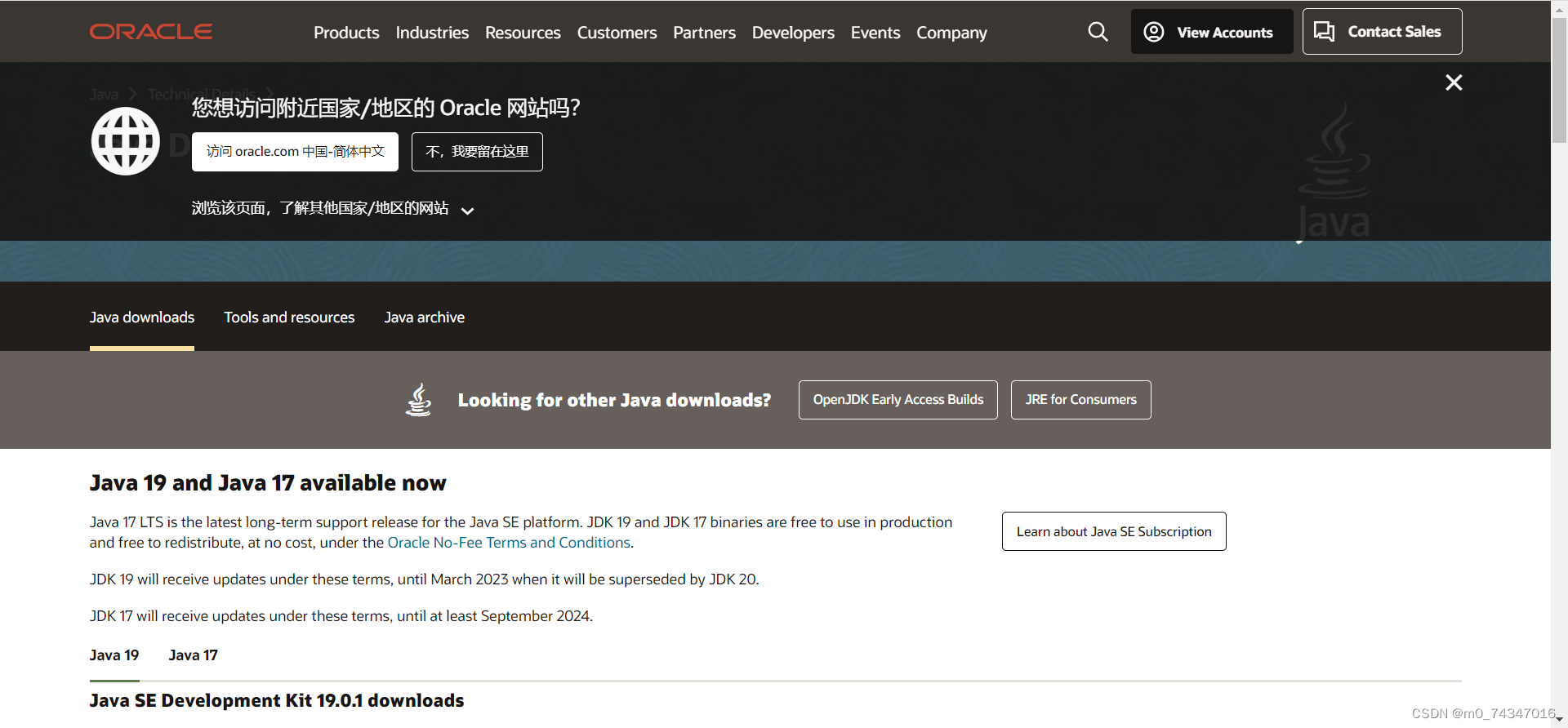
把页面拉到最下面
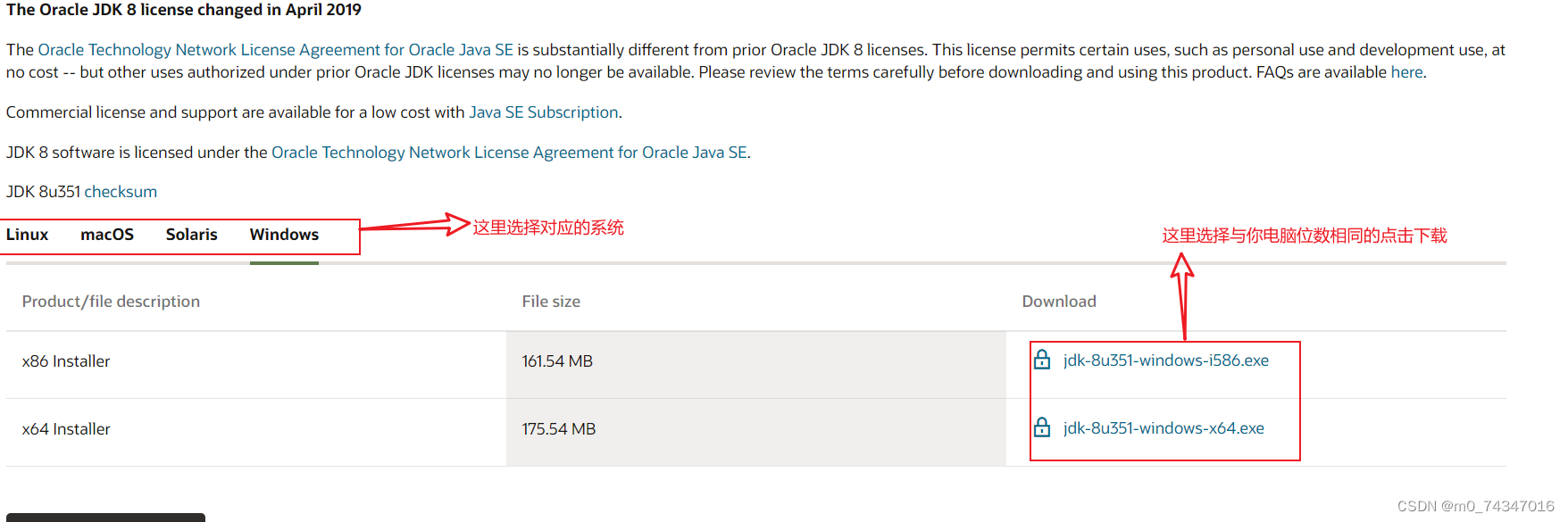
进入官网后,我们拉到最下面会有JDK8的下载页面。根据电脑的系统选择对应的版本,其中x86表示32位系统,x64表示64位系统。
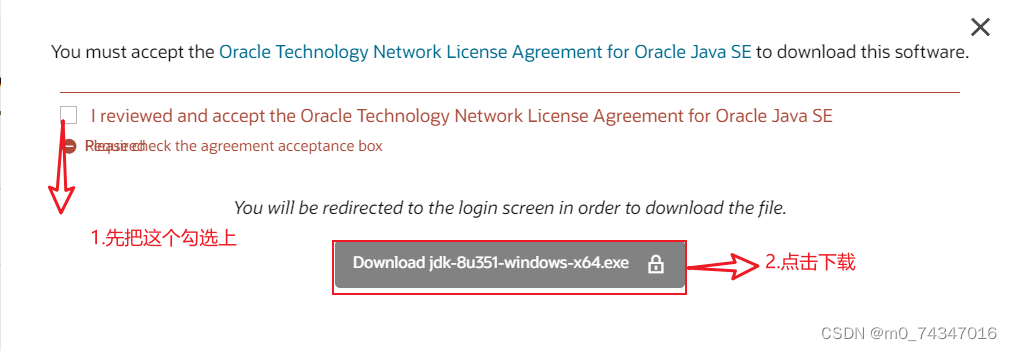
如果不清楚电脑的系统位数可以参考 https://jingyan.baidu.com/article/425e69e60d448dff15fc1680.html
点击下载后会跳转到登录界面。
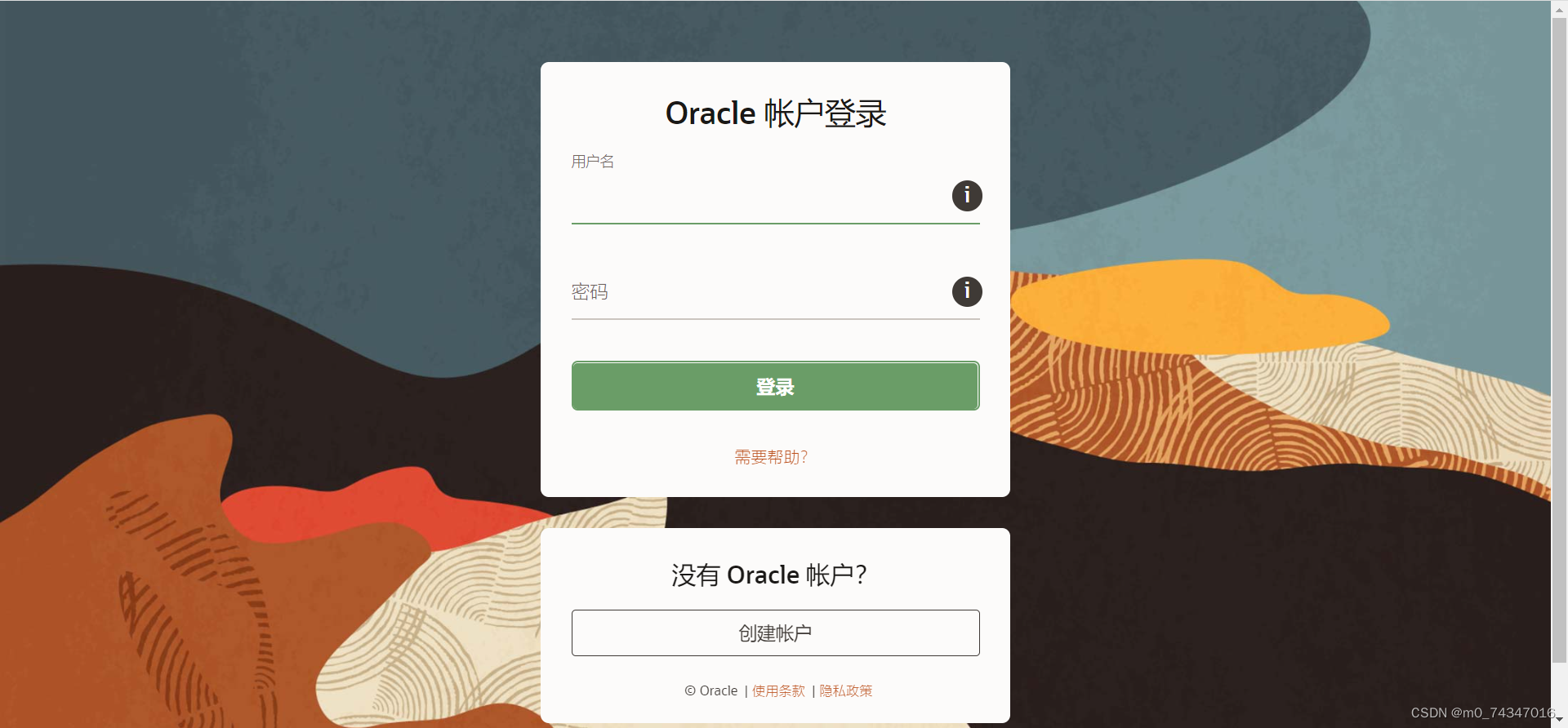
如果没有账号我们可以点击创建账号。
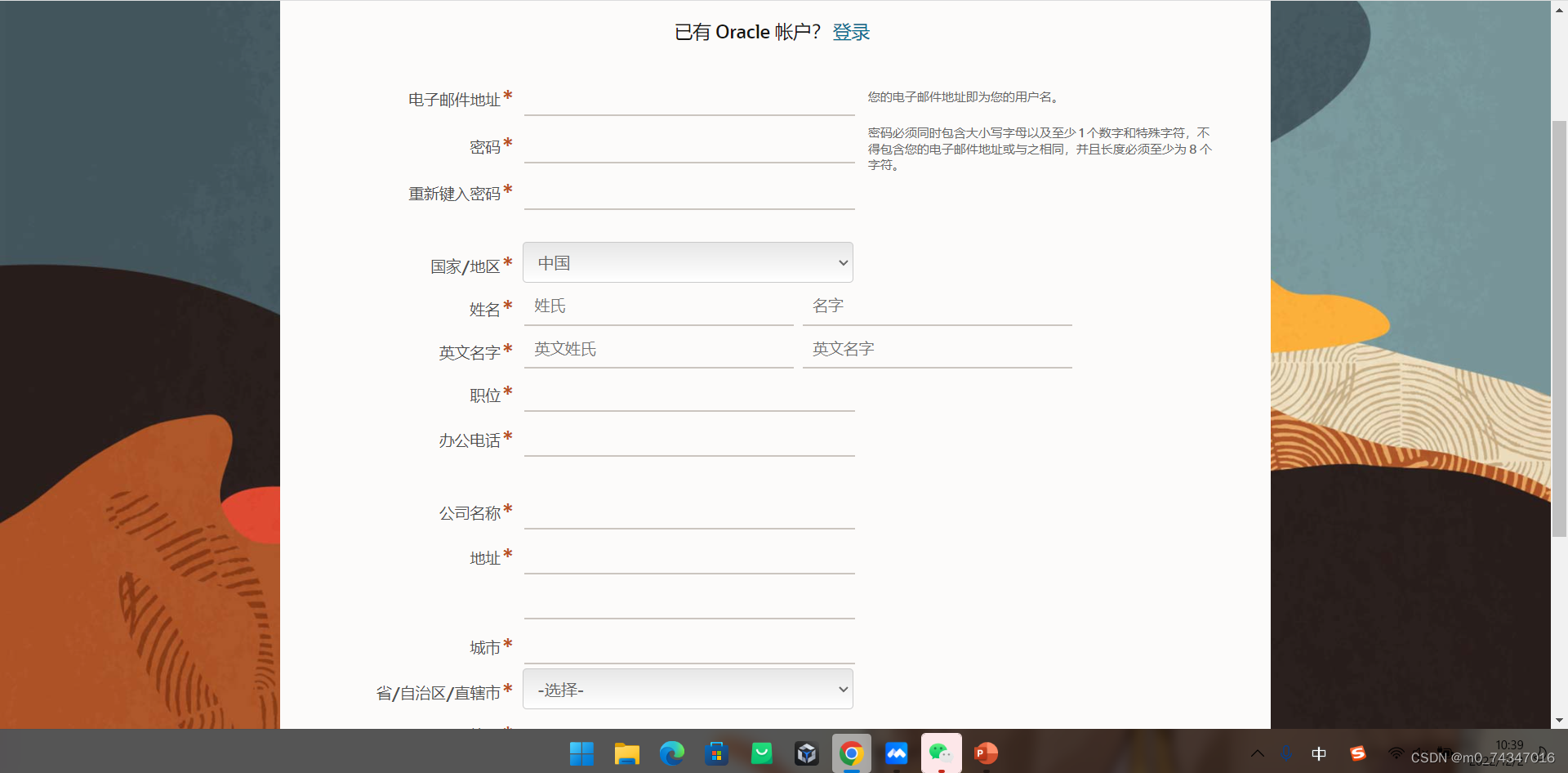
注册好后我们登录下载。
2.jdk的安装
先找到我们下载的程序

双击打开
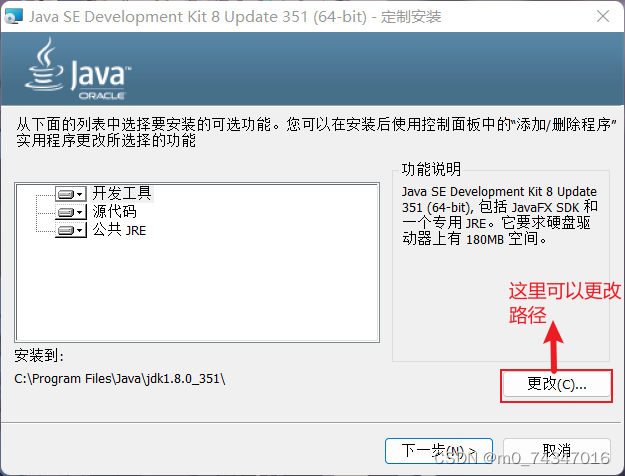
新手推荐默认直接下一步。
注意修改路径不要有中文
3.环境变量的配置
安装完JDK后配置环境变量计算机→属性→高级系统设置→高级→环境变量。
也可以打开开始菜单搜索控制面板
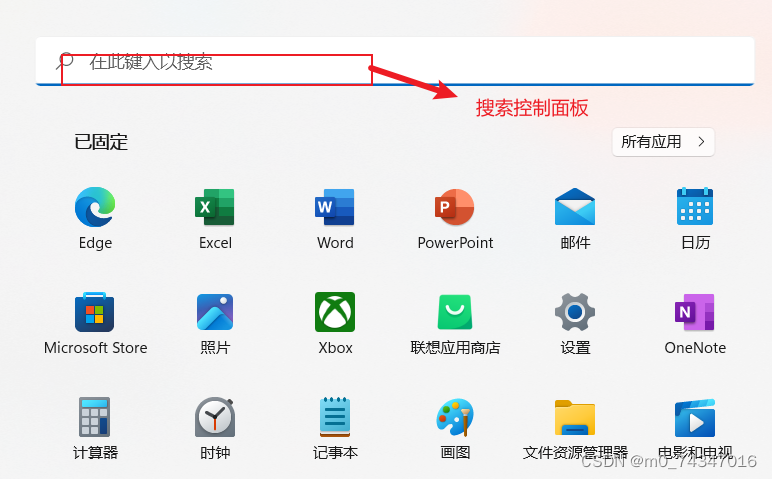
打开后出现这个界面
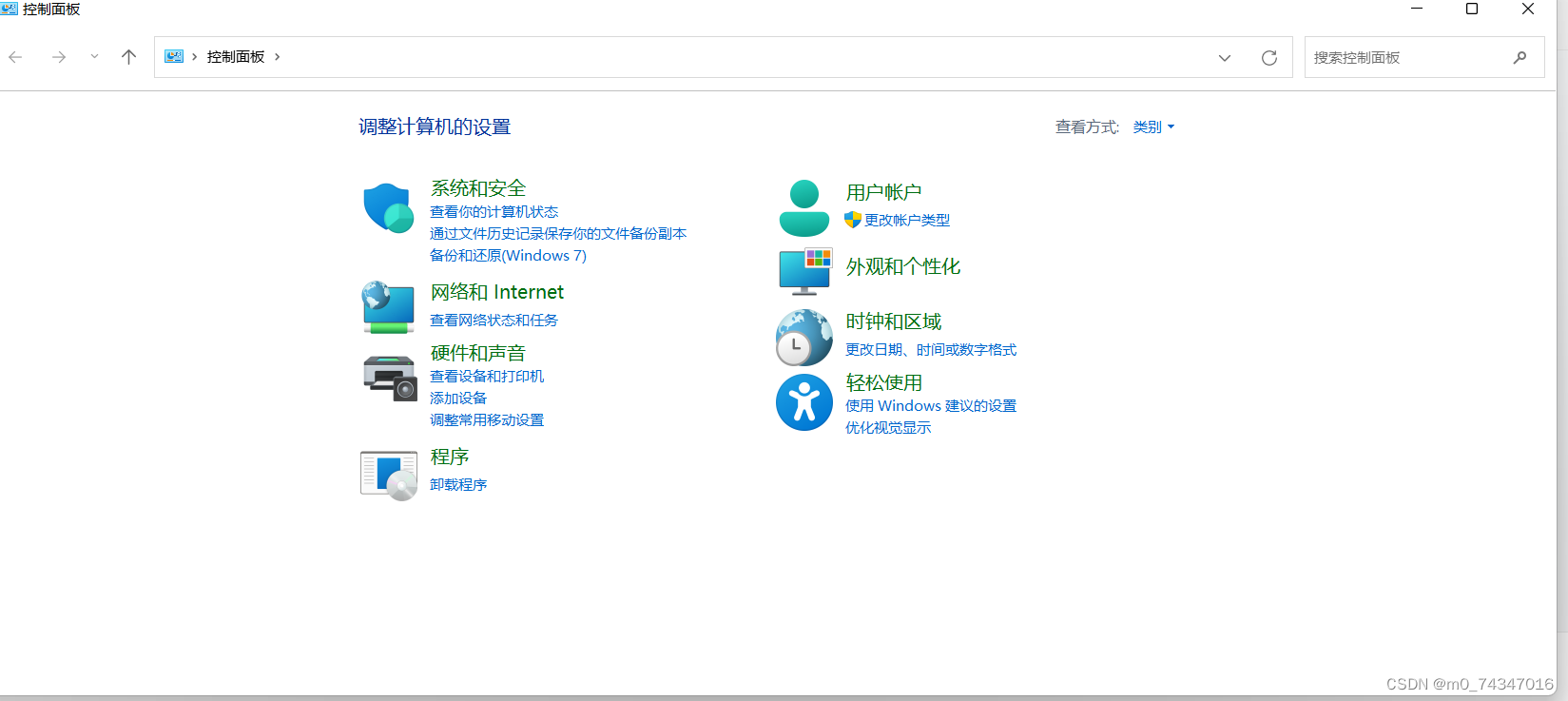
接着在右上角搜索中输入环境变量

点击编辑系统环境变量接着点击环境变量
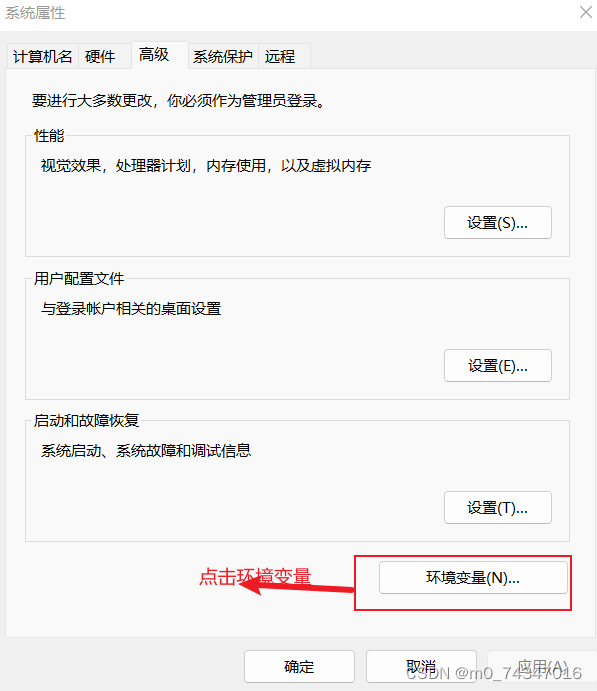
接着点击新建
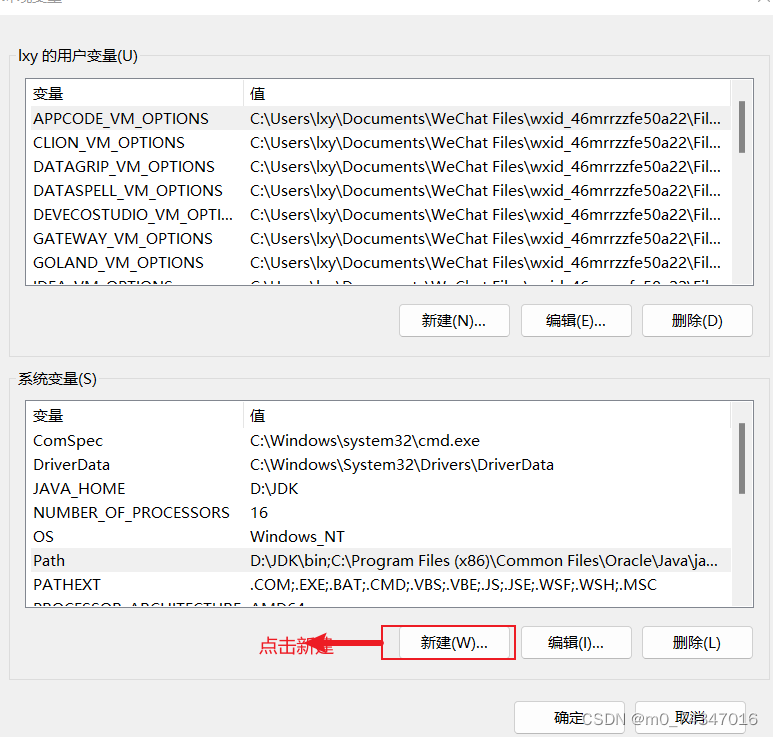
接着新建 JAVA_HOME变量
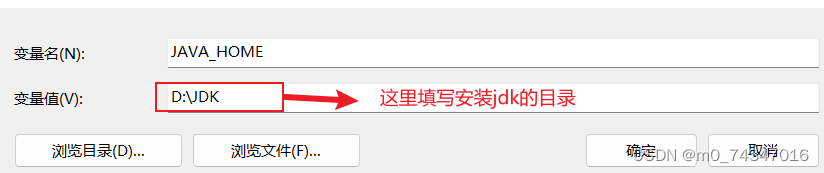
我的是图的路径 点击确定
接下来找到path环境变量双击
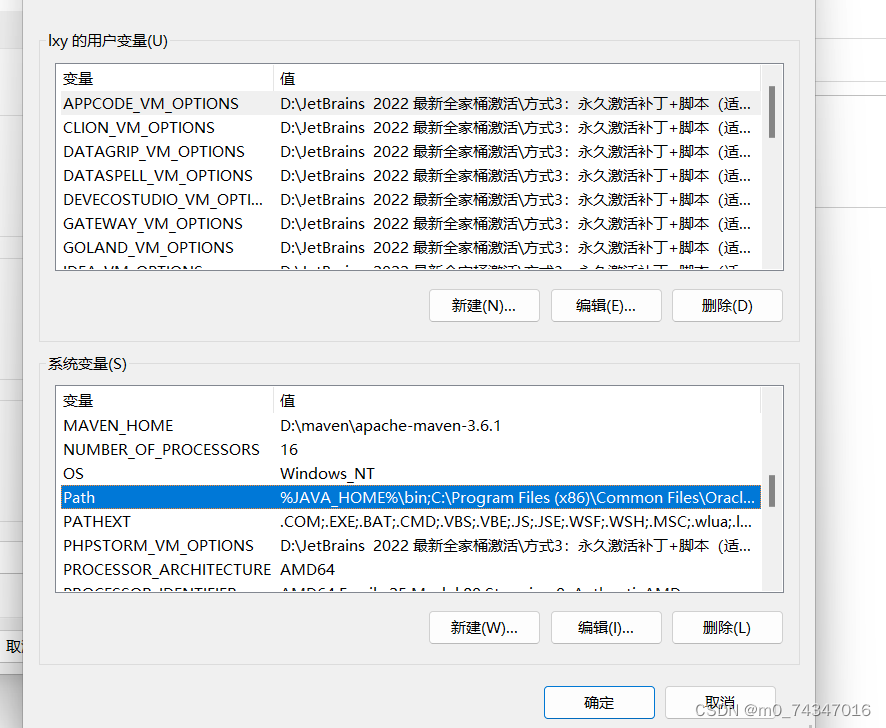
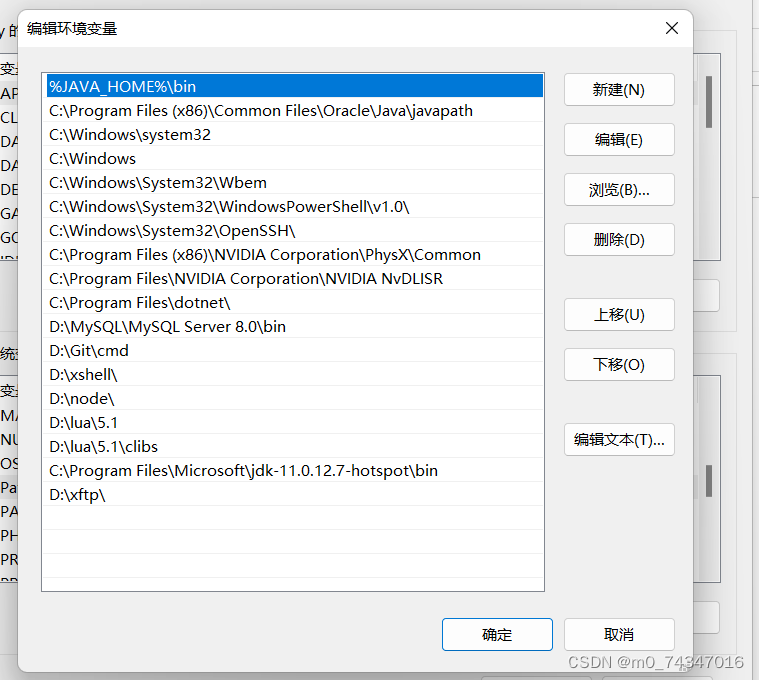
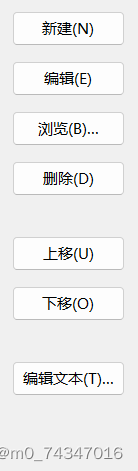

点击新建输入 :%JAVA_HOME%\bin;
点击确认一路保存退出。
3.检验
快捷键win+R——> 输入cmd
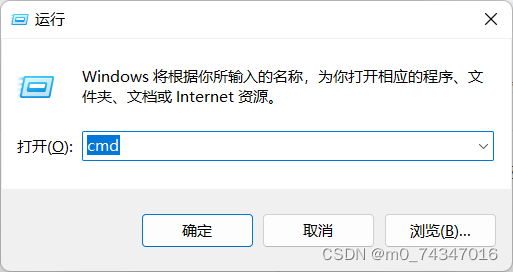
点击确定
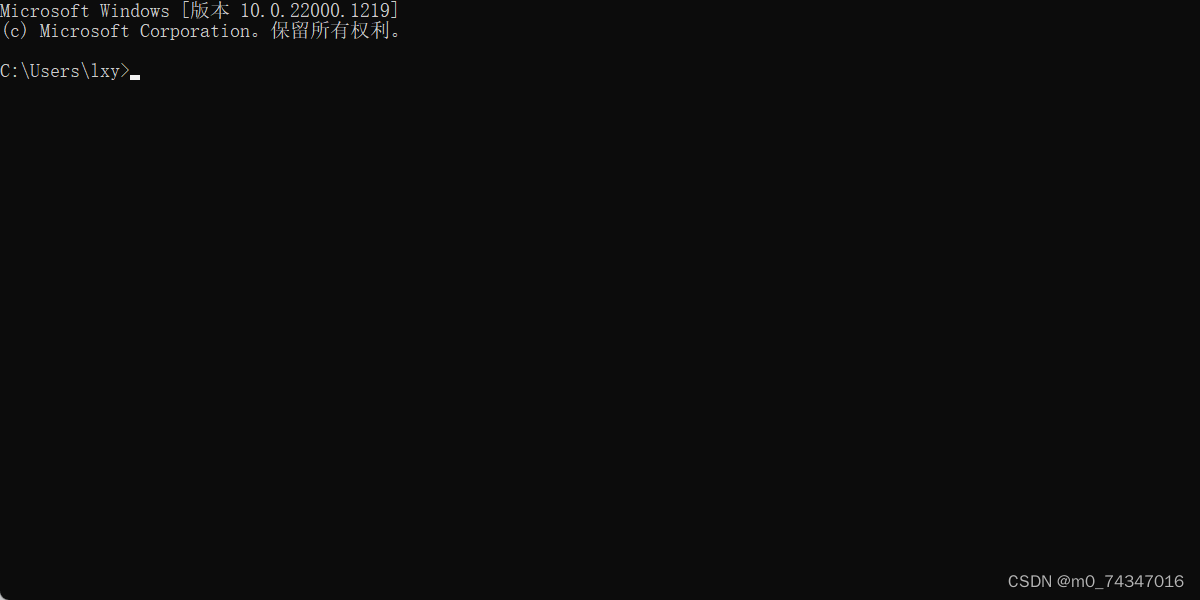
输入 java -version回车
出现版本就说明成功了

声明:本文内容由网友自发贡献,不代表【wpsshop博客】立场,版权归原作者所有,本站不承担相应法律责任。如您发现有侵权的内容,请联系我们。转载请注明出处:https://www.wpsshop.cn/w/IT小白/article/detail/426899
推荐阅读
相关标签



